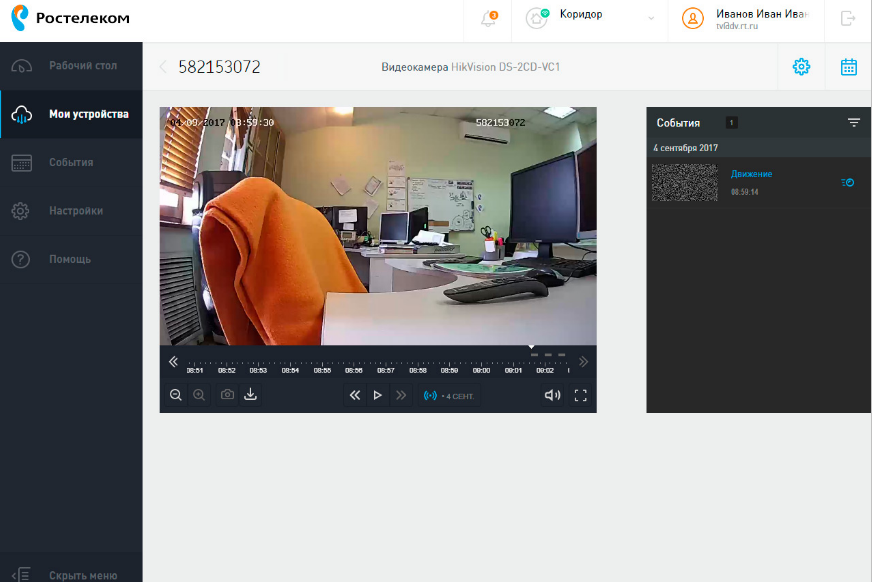Умный дом. Видеонаблюдение.
Скачать инструкцию (DOCX 1.63MB)
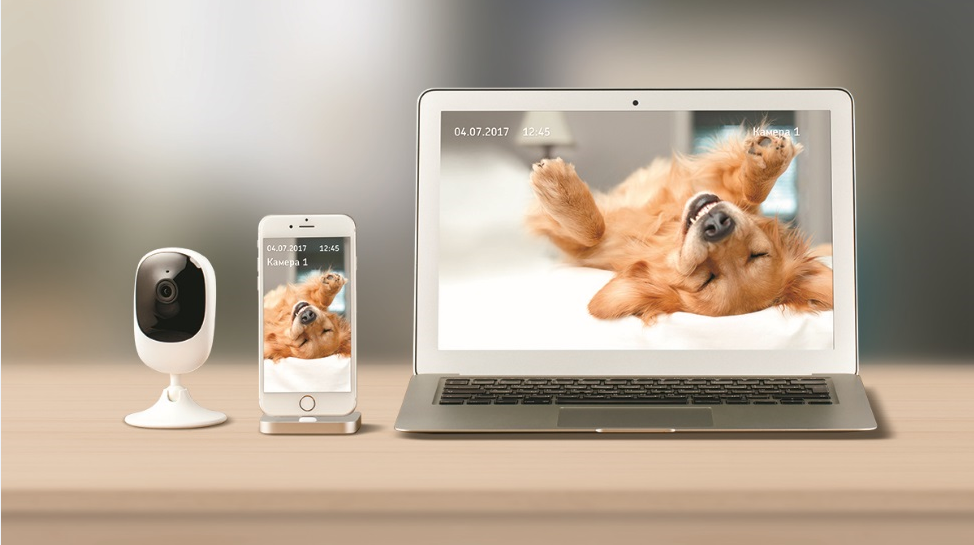
Необходимо зайти на портал smarthome.rt.ru для регистрации услуги.
Мобильное приложение доступно дляскачивания в AppStore и PlayMarket (шаги подключенияаналогичны).
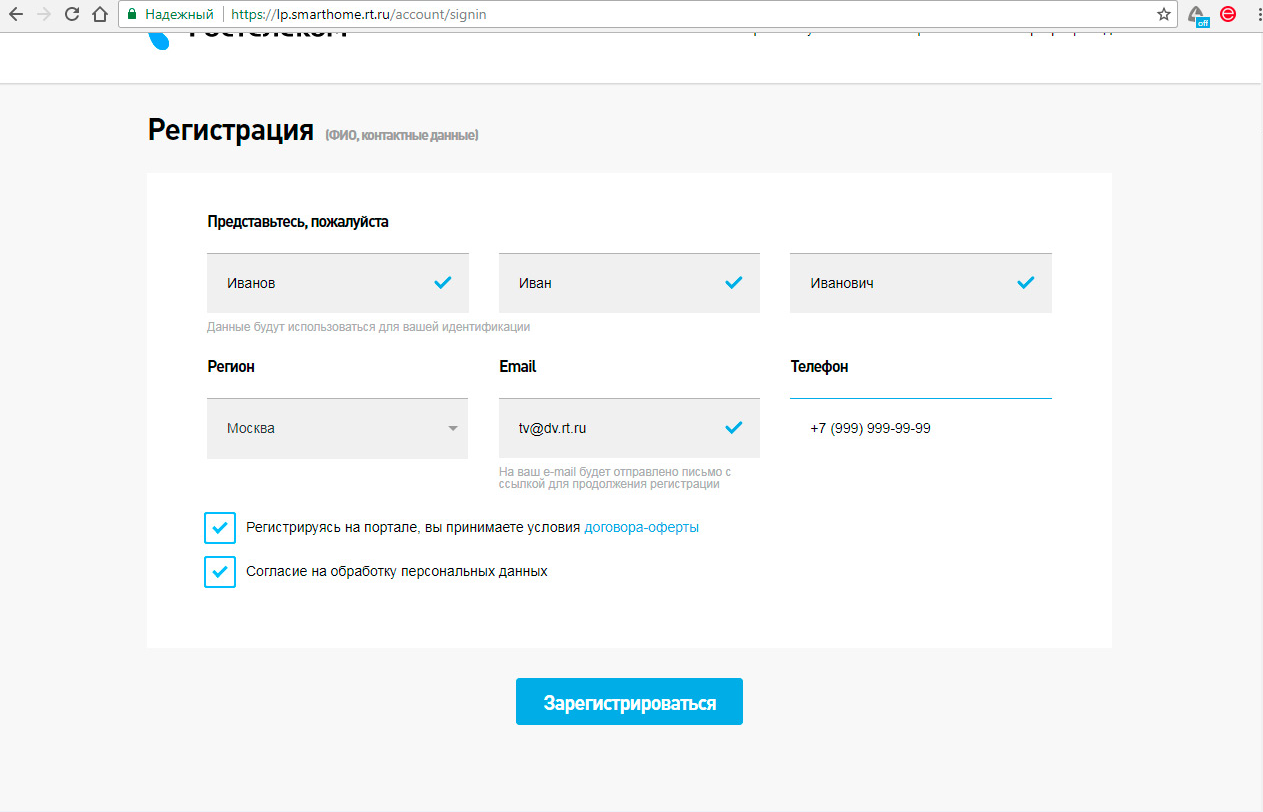
Внимание!
Фамилияи имя, которые абонент укажет прирегистрации, будут отображаться в личномкабинете услуги. Изменить их в дальнейшемможно будет только по письменномузаявлению на смену учетных данных сприложением сканов необходимыхдокументов, на основании которых вносятсяизменения (паспорт, свидетельство обраке и т.п.)
После заполнения всех необходимых полей нажимаем кнопку «Зарегистрироваться», далее отобразится следующее сообщение:
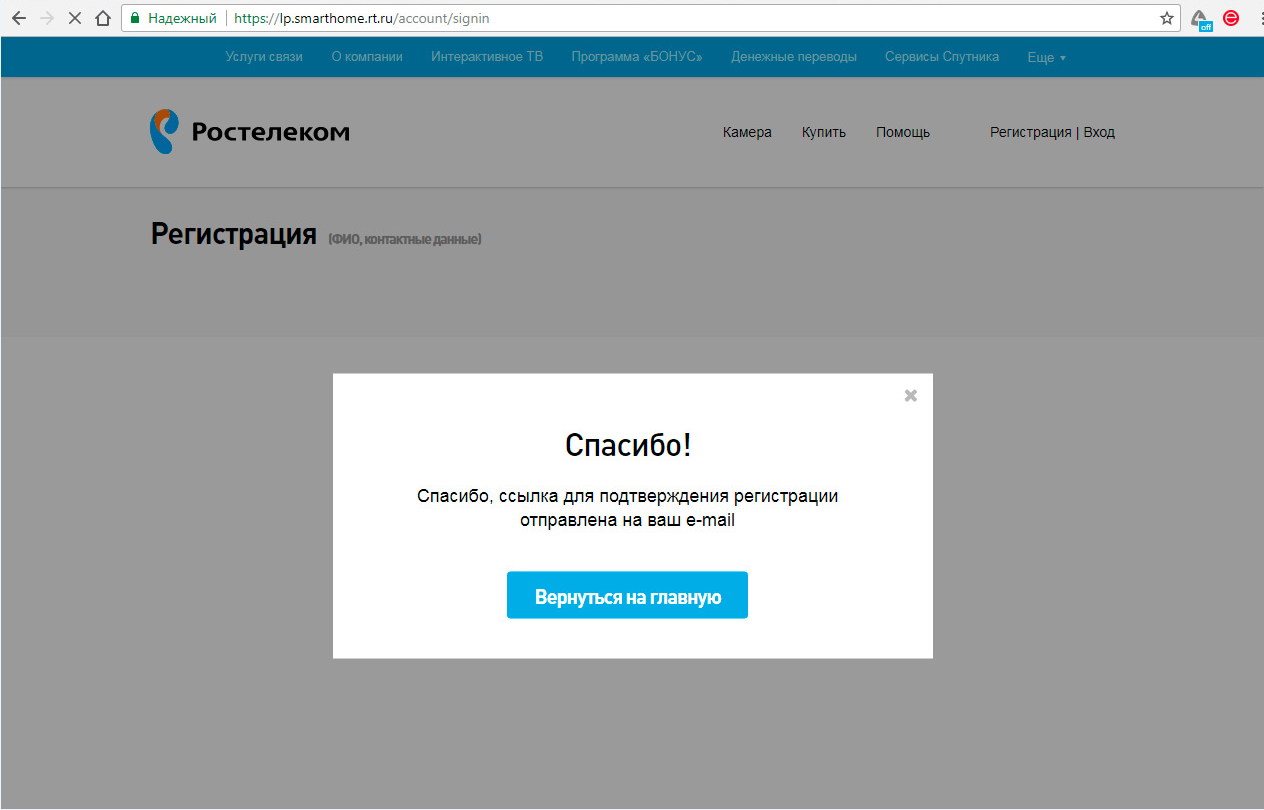
Подтверждение адреса электронной почты.
Переходим в свою почту указанную напервом этапе регистрации и открываемсообщение от адресата smarthome@cloud.rt.ru

После подтверждения электронной почты переходим на страничку для продолжения регистрации и заполняем телефон и пароль в соответствии с рекомендациями.
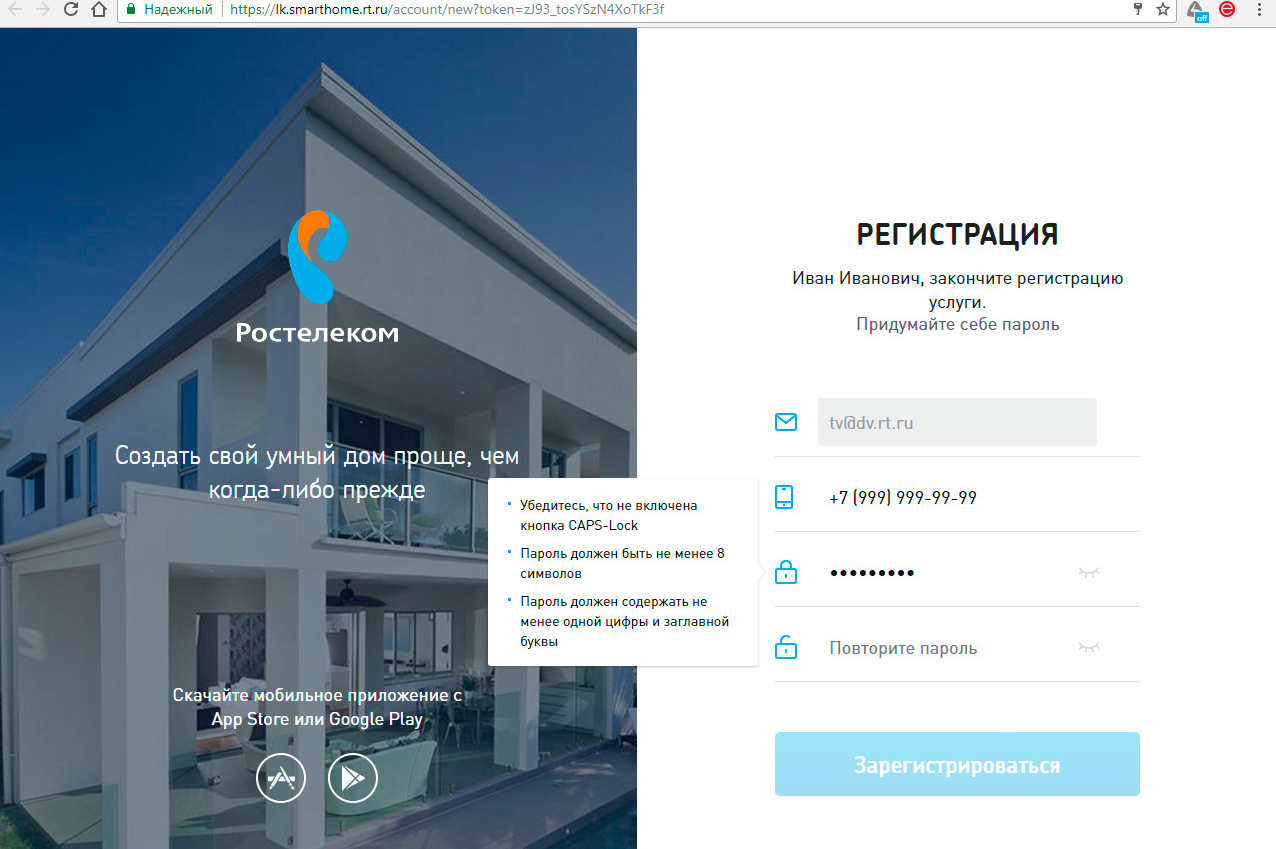
Придумываем название для нашего Умного дома.
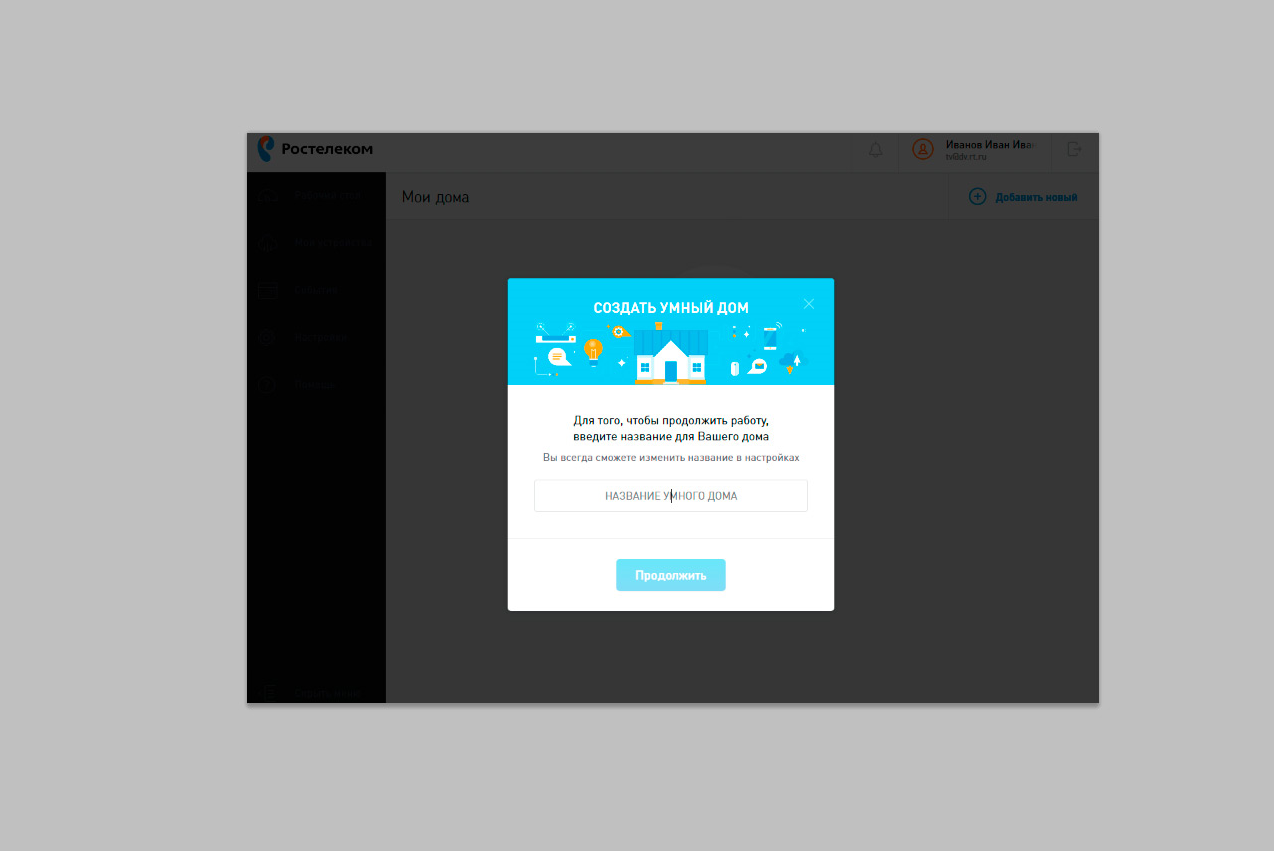
Далее следуем инструкциям на экране. Распаковываем камеру и включаем в розетку.
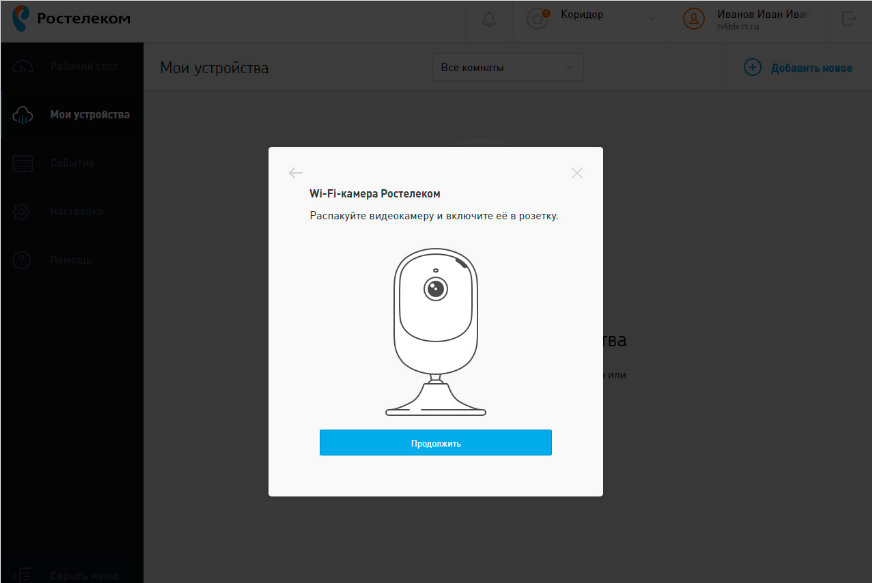
Смотрим какой индикатор горит (мигает) на камере и выбираем соответствующий пункт из списка. Новая камера (из коробки) мигает красным, это означает, что она не подключена к сети Wi-Fi. Если камера мигает синим, то она уже подключилась к Wi-Fi.
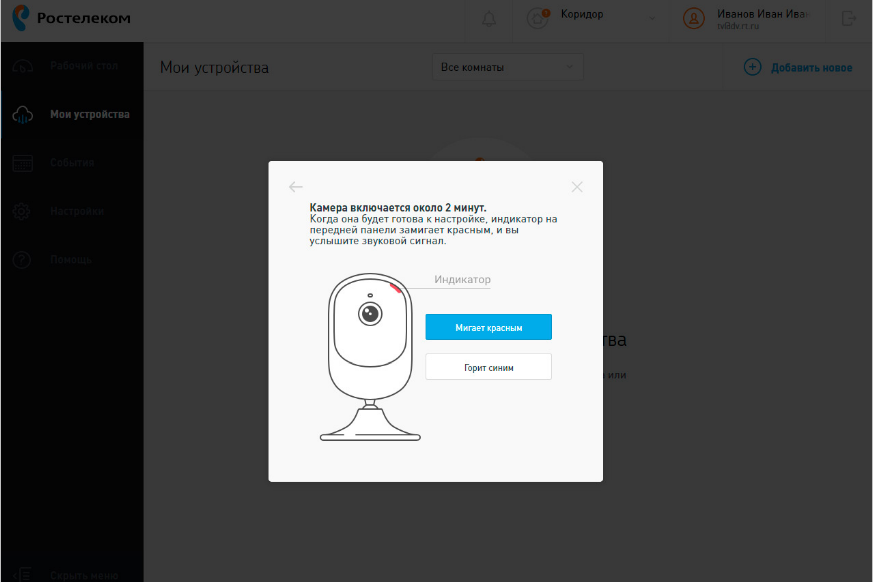
Указываем название Wi-Fi сети и пароль от неё.
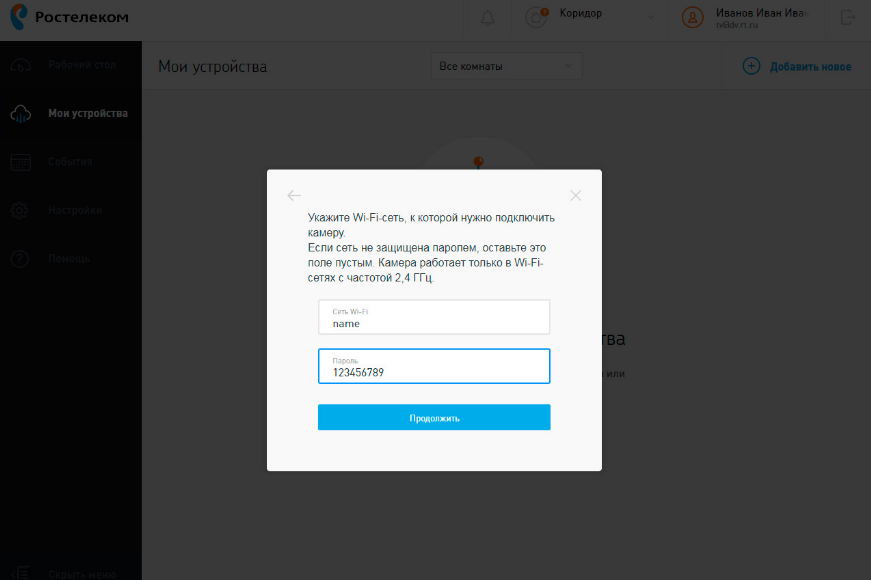
Далее платформа готова сформировать QR код, необходимо поднести камеру к монитору и нажать «Я готов показать QR код».
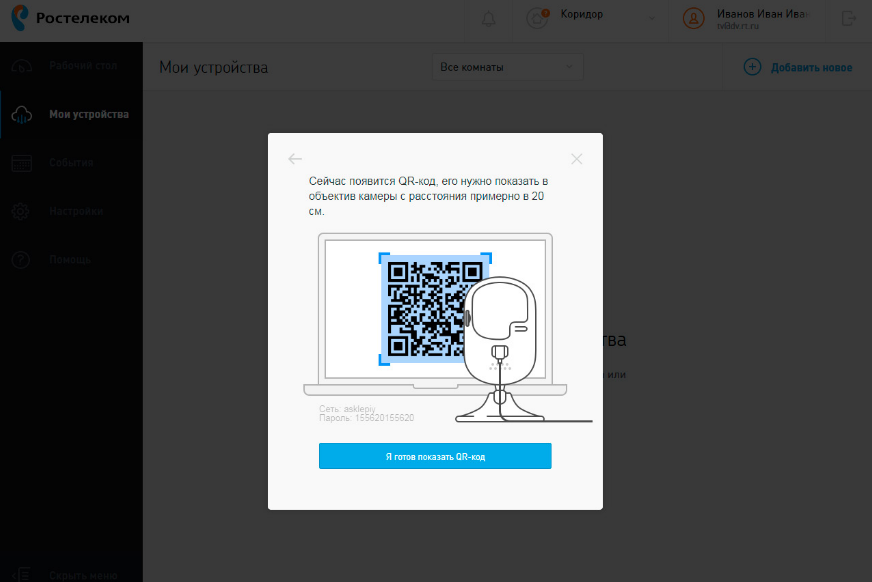
Показываем камере QR код.
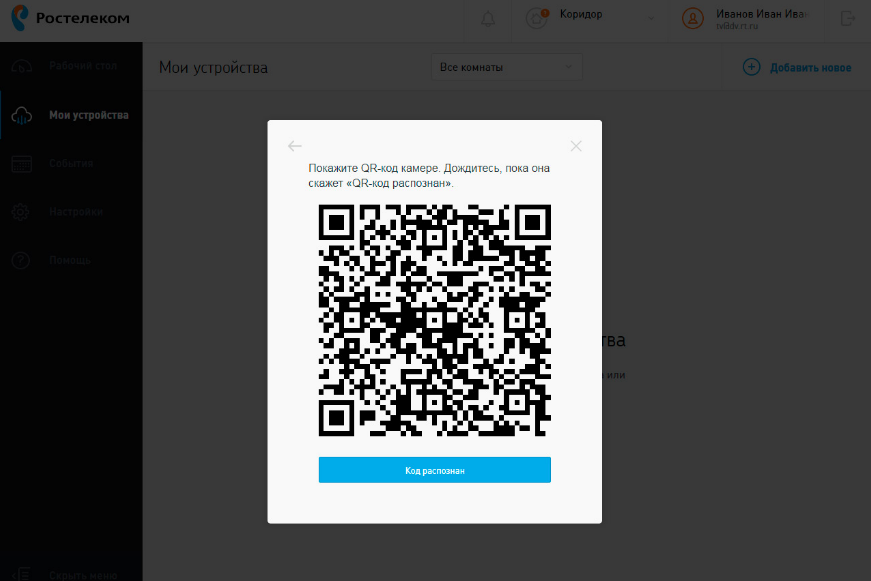
Идет процесс подключения камеры.
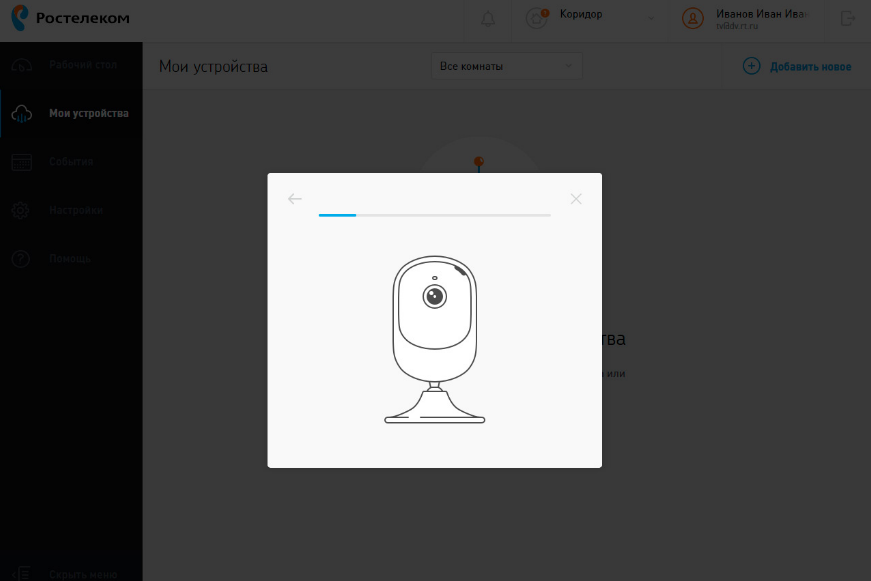
Камеравначале произнесет «QRкод распознан», потом, что она успешно(или не успешно) подключилась к сети.
ВОЗМОЖНО: камера распознала QR код и произнесла, что подключилась к сети. Но в результате интерфейс выдал ошибку. Имя Wi-Fi сети и пароль указаны правильно.
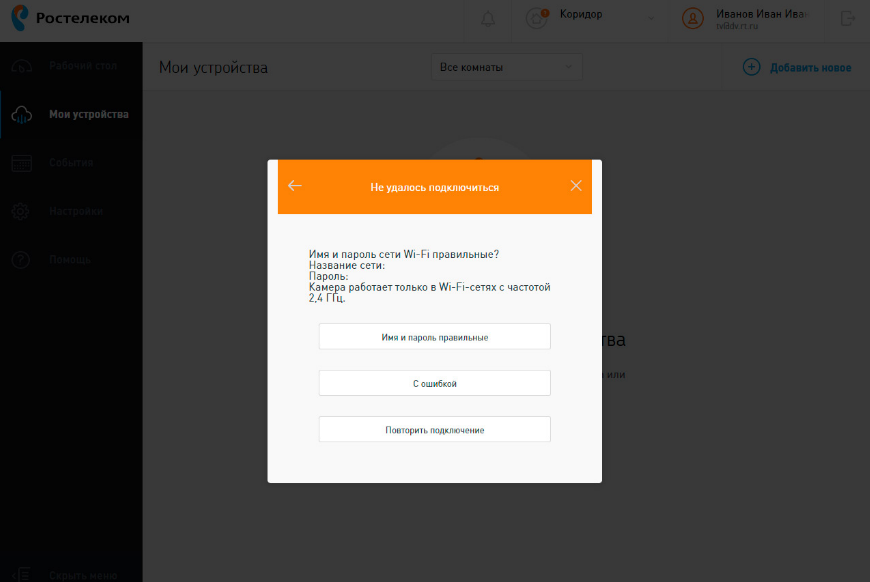
Далее выбираем, что сказала камера: «Подключилась к Wi-Fi»
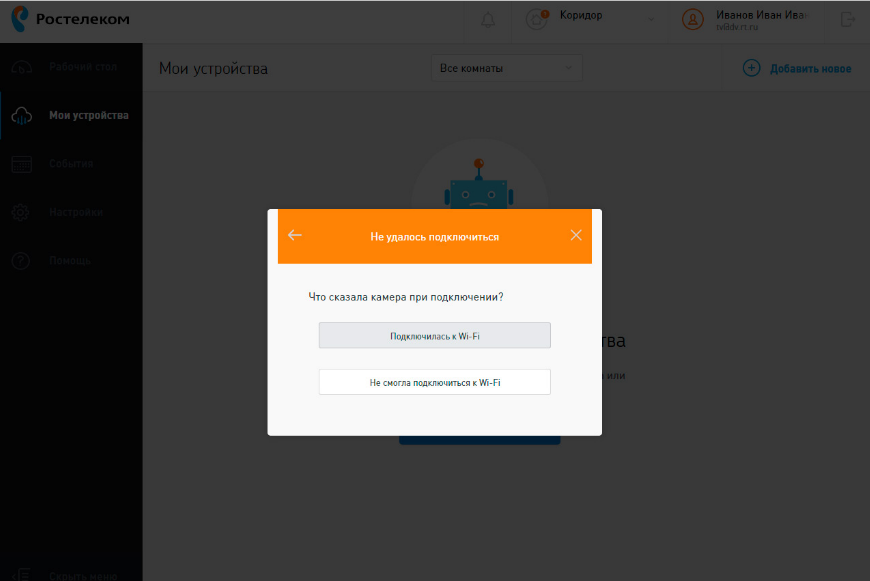
Указываем серийный номер, который написан на задней стороне камеры.
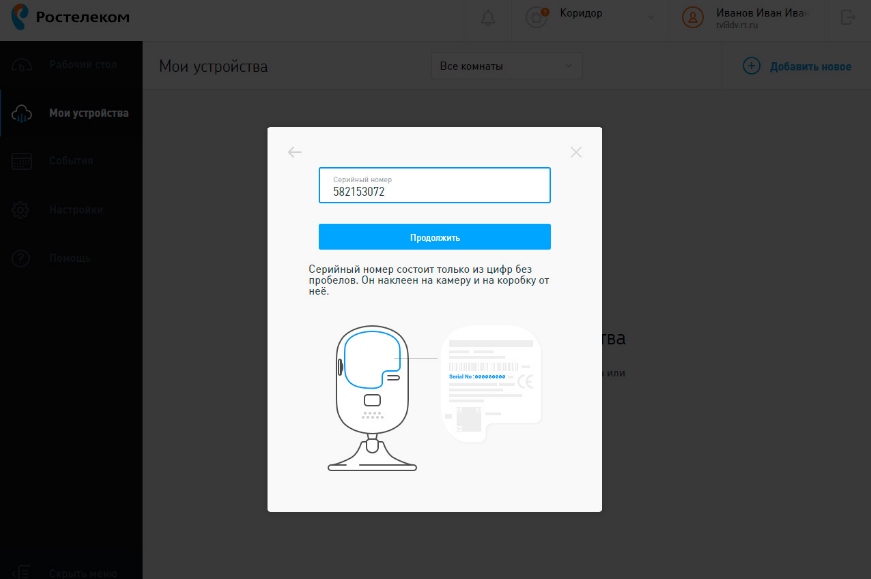
Идет повторный процесс поиска камеры.
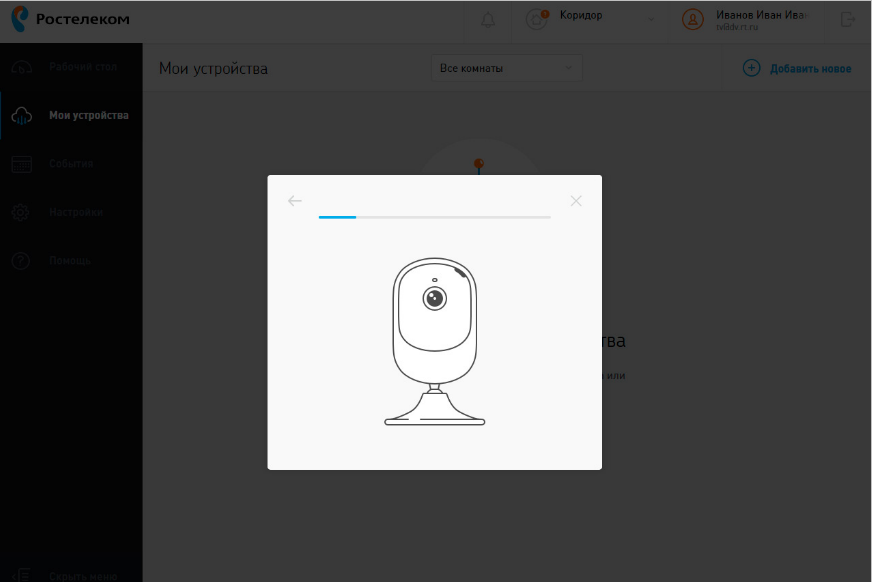
Платформа информирует об успешном подключении камеры!
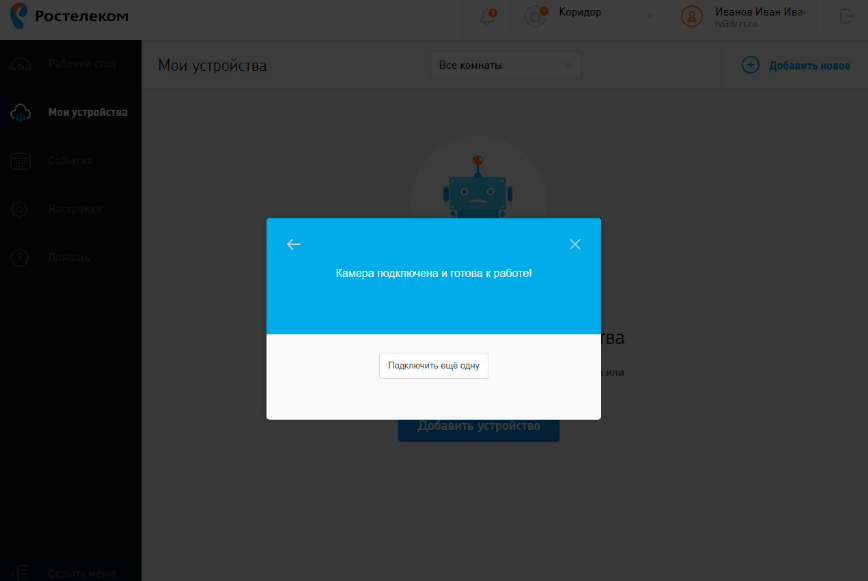
Закрываем данное окно и переходим в раздел «Мои устройства». Наша камера добавлена.
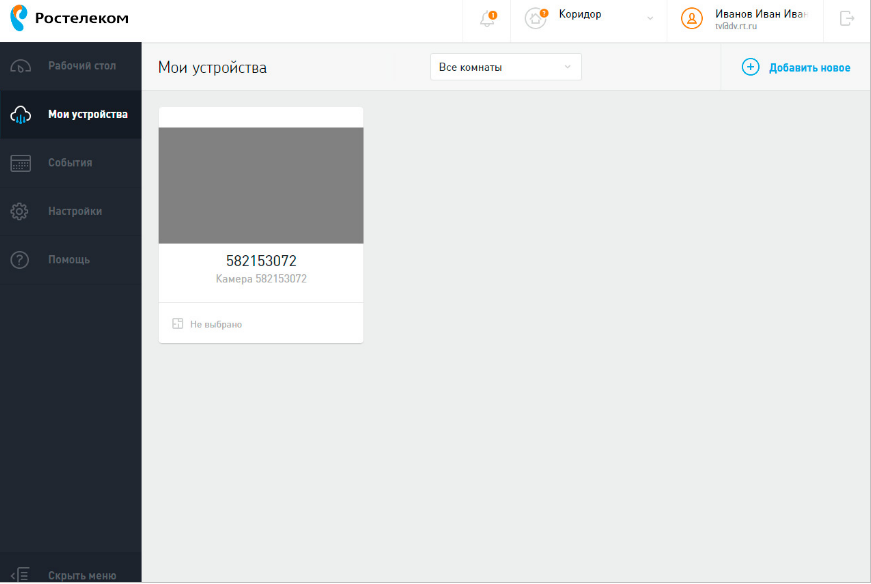
Камера работает!